Taula de continguts
Vols apropar la imatge i mostrar només el punt d'enfocament? Retalla-ho!
Vols tallar una forma específica o no vols mantenir cap fons? Feu una màscara de retall.
Si voleu tallar part d'una forma vectorial, encara millor, teniu dues opcions més.
Hi ha diferents maneres de retallar part d'una imatge, però en funció de si la imatge és ràster o vectorial, els mètodes poden variar.
En aquest tutorial, us mostraré quatre mètodes per tallar part d'una imatge a Adobe Illustrator i, en la majoria dels casos, els quatre mètodes funcionen amb imatges vectorials. Si voleu retallar una foto ràster, segueix els mètodes 1 i 2.
T'interessa com faig una silueta ràpidament retallant imatges? Segueix-me fins al final.
Nota: les captures de pantalla d'aquest tutorial estan extretes de la versió Mac d'Adobe Illustrator CC 2022. Windows o altres versions poden tenir un aspecte diferent.
Mètode 1: eina de retall
Pas 1: Obre la imatge a Adobe Illustrator i fes clic a la imatge. Quan feu clic, veureu una opció Retalla la imatge al tauler Propietats > Acció ràpida .
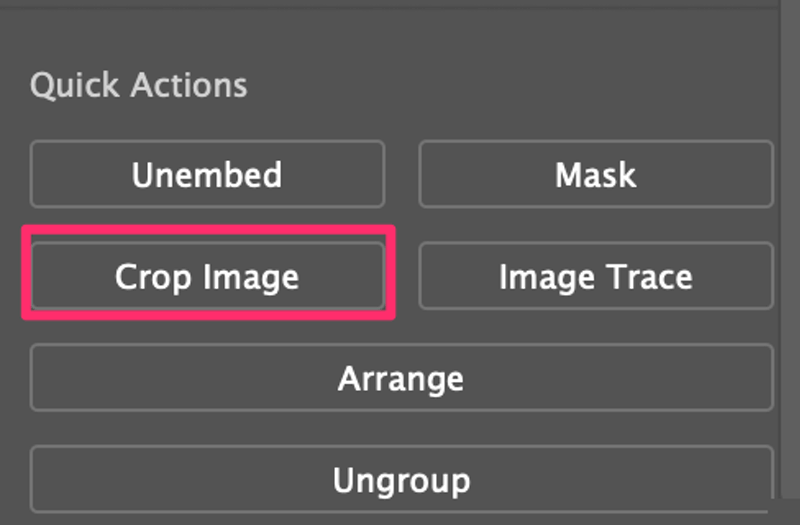
Pas 2: Feu clic a Retalla la imatge i veureu un marc retallat a la imatge.

Podeu moure't per canviar la posició o fer clic a la vora del marc retallat per canviar la mida del marc.

Pas 3: Feu clic a Aplica quan estigueu satisfet amb l'àrea de retallada i tallarà la imatge.


Si no en vols capde fons de la imatge, podeu utilitzar l'eina llapis per tallar la part que voleu conservar.
Mètode 2: Eina llapis
Pas 1: Trieu l' Eina llapis (P) a la barra d'eines i canvieu l'Omplir a Cap i afegiu-hi a Color del traç.

Consell: trieu un color brillant per al traç perquè pugueu veure'l, de manera que pugueu veure el camí en el qual esteu treballant.
Pas 2: Utilitzeu l'eina llapis per dibuixar el contorn de la part de la imatge que voleu conservar. No oblideu tancar la ruta de l'eina de ploma.
Per exemple, podem retallar la copa de còctel d'aquesta foto, així que hem de dibuixar al voltant d'aquest contorn de còctel.

Pas 3: Seleccioneu tant la ruta de l'eina de ploma (contorn del còctel) que acabeu de crear com la foto.
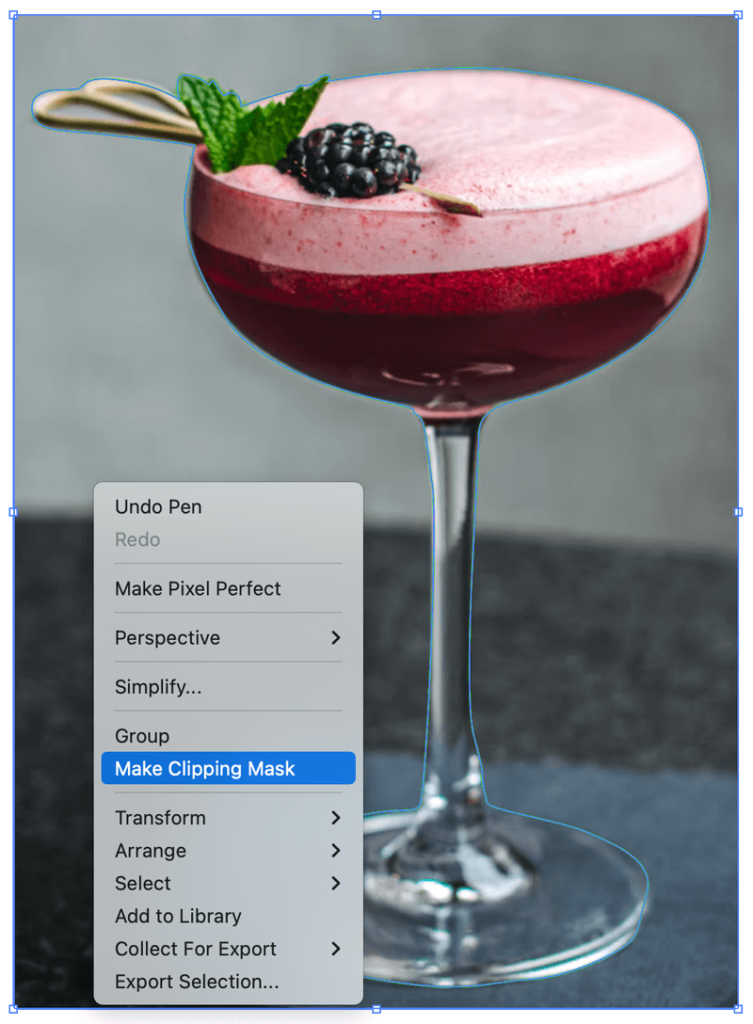
Feu clic amb el botó dret i seleccioneu Fes màscara de retall , o bé podeu utilitzar la drecera del teclat Ordre / Ctrl + 7 .

Ara podeu posar aquesta part de la imatge en altres fons o si només voleu retallar la forma per fer un vector de silueta, podeu saltar el pas 3 i canviar el color de farciment.

Si voleu retallar una imatge vectorial, podeu utilitzar els mateixos mètodes anteriors o teniu altres opcions com ara l'eina ganivet i goma d'esborrar.
Mètode 3: eina Knife
No podeu tallar una imatge ràster amb Knife, de manera que aquest mètode només funciona amb imatges vectorials. Per exemple, podeu tallar part de la silueta del còctel.
Pas 1: Trieul'eina Givet de la barra d'eines.

Pas 2: Dibuixa la peça que vols tallar. Per exemple, vaig dibuixar a través de la part del suport de vidre.
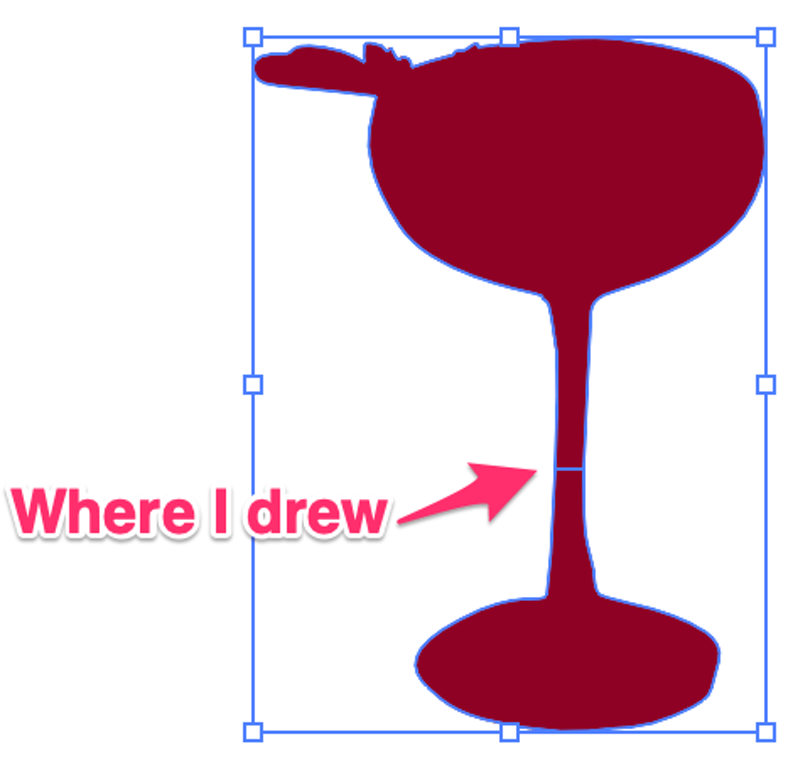
Ara la imatge es talla en dues parts. Si feu clic a qualsevol de les parts sense l'eina de selecció, veureu que estan separades.
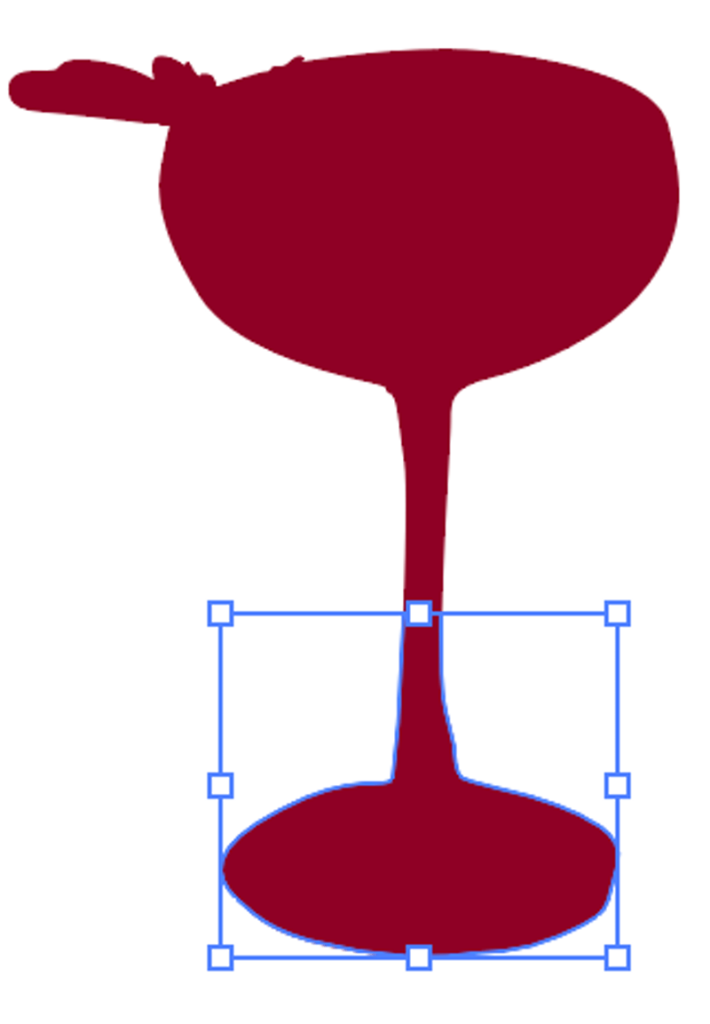
Pas 3: Premeu la tecla V per canviar a l'eina de selecció. Feu clic a qualsevol part de la imatge vectorial i ara podeu moure-la o eliminar-la.

Si voleu tallar alguna cosa entremig, dibuixeu més vegades per tallar i feu servir l'eina de selecció per separar o suprimir les parts que no voleu conservar.


Mètode 4: eina d'esborrar
Una altra eina per tallar/esborrar part d'una imatge és l'eina d'esborrar. Podeu utilitzar-lo per tallar una imatge per separar les parts o podeu tallar part de la silueta per afegir detalls.
Com funciona? Exactament el mateix que l'art de tallar paper. Podeu retallar parts de la forma dins de la silueta per afegir detalls.
Pas 1: Seleccioneu l' Eina d'esborrar ( Maj + E ) des de la barra d'eines.
Pas 2: Dibuixa la part de la imatge que vols retallar. On dibuixes (esborra) és el que talles. Fàcil d'entendre oi?
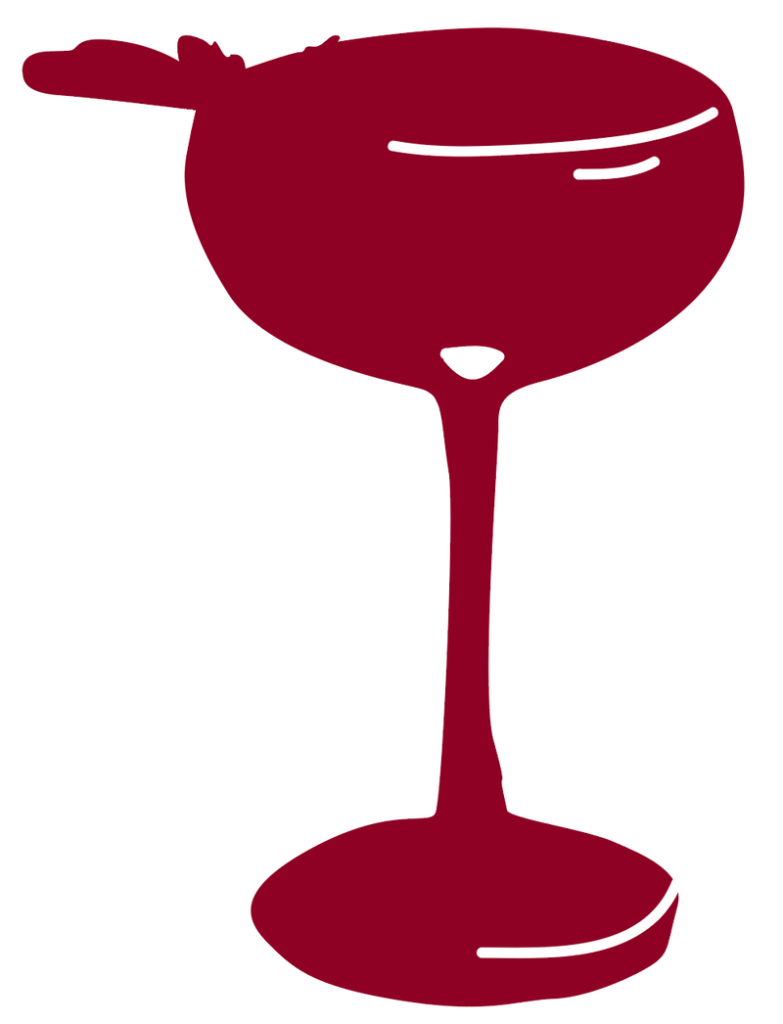
Acabo d'esborrar/retallar algunes àrees de la imatge per afegir-hi alguns detalls. Pot semblar un traç blanc, però les zones tallades simplement desapareixeran (transparents). Podeu afegir un color de fons per provar-ho.
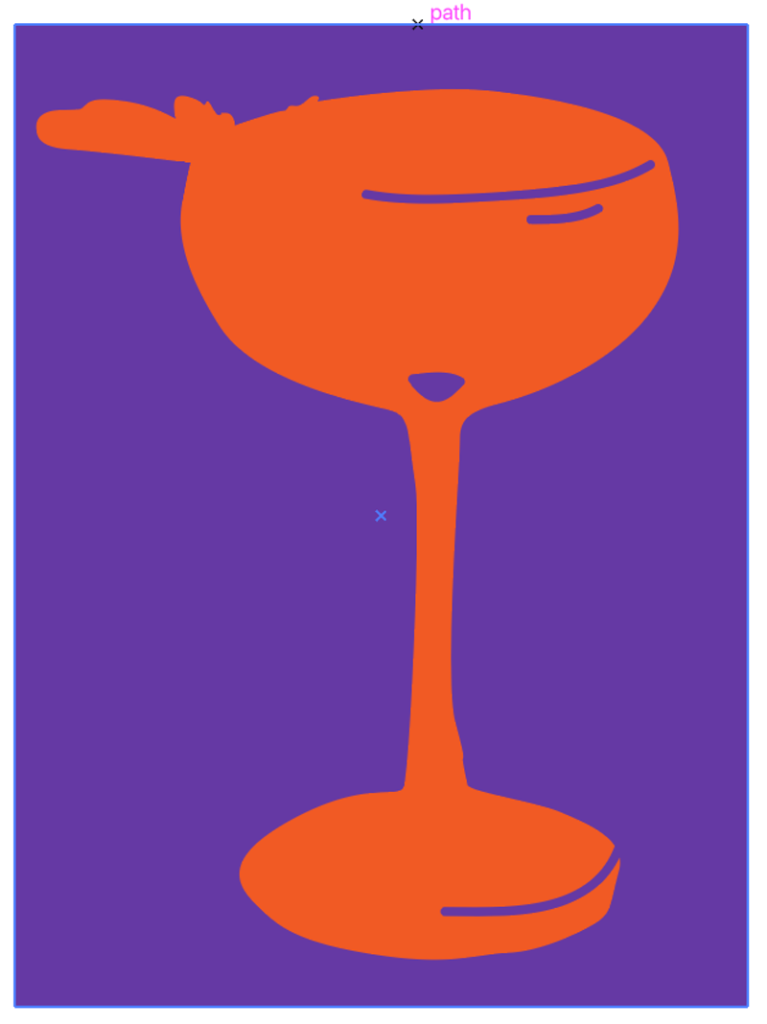
Veus? Bonificació extra! Podeu fer un vector tallant part d'una imatge.
Conclusió
La manera més senzilla de retallar una part d'una imatge és retallar-la, però si voleu tallar el contorn de l'element i utilitzar la part retallada en un altre fons, l'eina llapis és l'anar a.
Sempre podeu combinar els mètodes i fer alguna cosa totalment nova com vaig fer en aquest tutorial. Vaig utilitzar els quatre mètodes de tall per convertir una imatge ràster en un vector.

